整理文档做参数表格方案是很多office办公白领必学的知识,但是很多办公技巧是需要自己日常工作中实践总结来的,比如下面我说的这个技巧:清除复制到word文档中的表格的格式属性。相信这个是很多白领遇到的头疼的事情,如下图案例:
首先,从网页中复制一个表格到剪贴板

复制表格
然后粘贴到word文档中
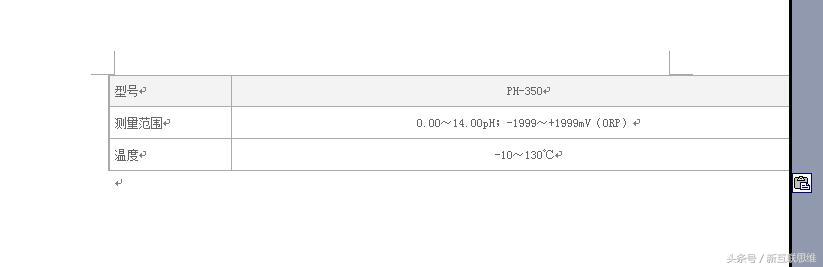
粘贴文档到word
这个时候会发现表格自带网页属性,很多人选择下面的办法,选中表格,点击上方清除格式,或者其它方法(这里不细说),总之结果是无法清除表格属性,如下图

word清除格式

属性去除不了
现在就告诉大家一个非常简便的办法——
首先,在表格的最下面打上一行字(任何字都可以,比如:你好 2个字)

然后选中 你好 这2个字,再点击菜单栏:表格—插入—表格;你就会发现多了一行表格,并且上面表格的属性全没有了,如下图

去除属性
最后再选中 你好 这行的表格右击选择删除表格—删除行;

重新排版
这个时候复制过来的表格就没有复制过来的表格属性了,然后就可以对表格进行重新的编辑和排版,是不是很方便很简单?
,




